こんちくわ。
Macbook Airを買って4ヶ月ちょっと経ちましたがまだまだ操作に慣れないconchikuwaです。
慣れないといっても基本的な操作はMacもWindowsもそんなに変わらないので、全然使い方がわからん状態ではないのですが、細かな部分、特にショートカットキーが違うので戸惑う事が多いです。今回はそんな戸惑うショートカットキーをいつでも簡単に調べるようにする小ネタです。
Windowsの感覚でMacを操作すると、オヨヨってなる事があります。
例えば、
ファイルを開こうとEnterキーを押すとファイル名の変更状態になったり。
新規フォルダを作成しようと右クリックするとそんなメニューが無かったり。
フォルダやファイルを削除しようとDeleteを押しても何の変化もなかったり。
タスクメニューやマウス、タッチパッドの操作で全てできるんですが、やっぱり不便。できる事はキーボード操作で行いたい。それならショートカットキーを覚えるしかない。。。
覚えるにはMacを触りまくって体で覚えるのが一番なのですが、なかなか覚える事はできないので、メモ帳に便利なショートカットキーを書いておいて、迷ったら確認できるようにしたい。
で、いいメモ帳無いかなと探してみたら、ありました。っていうかインストールしてた(^_^;)
みんな大好きAtokPad君の登場です。
AtokPad君の素敵なところは
”option”ボタン2回押しで立ち上げれるところ!!
(設定で”Control”、”Shift”、”Command”に変更可。)
ログイン時に自動起動もできるのですが、残念ながら前回開いていたメモは開いてくれずメモの一覧画面が表示されます。(一度メモを開けばそのまま表示されます。)まぁMacを立ち上げて目も見る時にメモを開くだけでいいので、そんなに手間ではないです。
で、AtokPad君に貼り付ける使えるショートカットキーの一覧は@OZPAさんのブログを参考にさせていただきやした。ありがとうございますm(_ _)m
Macを使用するうえで覚えておくとめちゃくちゃ便利なショートカットを挙げ連ねてみる
作業効率を上げるための方法は幾つもありますが、まず押さえておきたいところといえば「キーボードショートカット」でしょう。 当然のことながら、ショートカットを知っているか否かというのは作業スピードに密接に …
いつも情報ありがとうございます。
フォントのサイズや太さを変えてもう少し見やすくできればサイコーですが、まぁ十分かなと。
覚えたショートカットキーは削除して、新しい使えるショートカットキーは追加して、自分用にカスタマイズしていこうと思います。
ではでは。。。


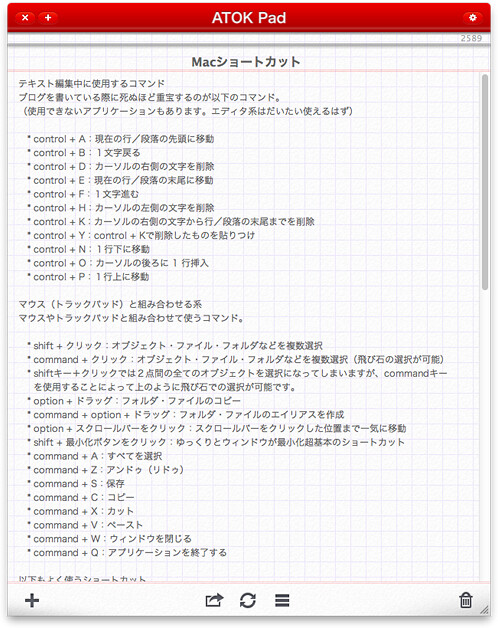


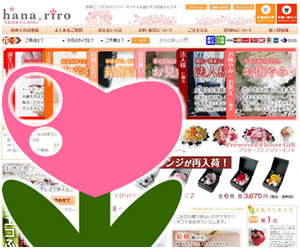





コンチクワブログのRSS & ソーシャルページ